Workflow
Chaves de formato relativas
In Object Mode, add a new shape key via the Shape Key panel with the
+button.«Base» é o formato de descanso. «Chave_1», «Chave_2», etc, serão os novos formatos.
Alterne para o Modo de edição, selecione a «Chave_1» no painel Chaves de formato.
Deforme a malha como quiser, (mas não remova ou adicione vértices).
Selecione a «Chave_2», a malha então será alterada para o formato de descanso.
Transforme a «Chave_2» e mantenha o ciclo de trabalho para as outras chaves de formato.
Alterne novamente para o Modo de objeto.
Defina o Valor para a «Chave_1», para a «Chave_2», etc, para ver as transformações entre as chaves de formato.
Na figura abaixo, a partir da esquerda para a direita, são mostradas as chaves: «Base», «Chave_1», «Chave_2» e uma mescla entre as chaves de formatos («Chave_1» 1.0 e «Chave_2» 0.8) no Modo de objeto.
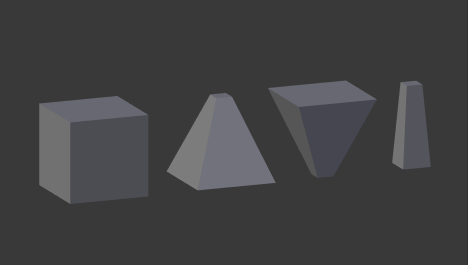
Relative shape keys example.
For more practical examples, see how to combine shape keys and drivers.
Chaves de formato absolutas
Add a sequence of shape keys as described above for relative shape keys.
Desmarque a caixa de marcação Relativa.
Clique no botão Redefinir temporização.
Alterne para o Modo de objeto.
Arraste o deslizador Tempo de avaliação para ver como os formatos são sucedidos um após o outro.
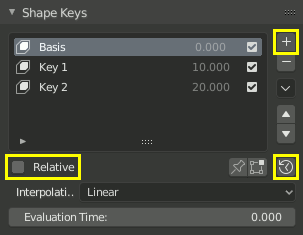
Absolute shape keys workflow.
Através da adição de um controlador ou pela definição de quadros-chave para a propriedade de Tempo de avaliação, você pode criar uma animação.
Veja também
Operadores de chaves de formato
There are two modeling tools used to control shape keys and are found in Edit Mode.